Ai không muốn PC của họ khởi động nhanh hơn? Ngay cả khi bạn đã cắt danh sách các ứng dụng khởi động của Windows, như được mô tả ở đây vào tháng 10 năm 2008, bạn vẫn có thể thấy PC của mình khởi động quá chậm.
Một năm trước, tôi đã viết về Startup Delayer miễn phí từ R2 Studios cho phép bạn điều chỉnh cách Windows tải các chương trình khởi nghiệp của bạn. Hai công cụ miễn phí hữu ích để cắt xén danh sách ứng dụng khởi động trên PC của bạn là AutoRun của Pirisoft và AutoRun của Microsoft (trước đây là SysIternals '). Vấn đề là, bạn có thể gây thiệt hại lớn với các chương trình chỉnh sửa đăng ký như vậy - đến mức làm cho máy của bạn không thể khởi động được.
Nhiều hơn một cách để khởi động Windows
Bước đầu tiên trong việc tìm ra nguyên nhân của việc khởi động liên tục là sử dụng tùy chọn "Chẩn đoán khởi động" của tiện ích Cấu hình hệ thống. Nhấn phím Windows (trong XP, phím Windows cộng với R), nhập msconfig và nhấn Enter. Trong tab Chung, chọn "Chẩn đoán khởi động" và bấm OK. Khi bạn khởi động lại Windows, chỉ các dịch vụ và thiết bị cơ bản sẽ khả dụng. Với tùy chọn này được chọn, Windows sẽ khởi động chỉ sau vài giây.

Tùy chọn "Khởi động chọn lọc" của Cấu hình hệ thống cho phép bạn loại trừ các dịch vụ hệ thống và / hoặc các mục khởi động khi Windows tải. Microsoft cung cấp thêm thông tin về những điều này và các tùy chọn Cấu hình hệ thống khác của Vista trong bài viết Trợ giúp và Hướng dẫn, Sử dụng Cấu hình hệ thống. Thông tin tương tự cho XP có sẵn trong phần "Tổng quan về tiện ích cấu hình hệ thống" của Microsoft.
Nếu bạn muốn xem xét kỹ hơn về hiệu suất khởi động của PC, một trong những màn hình bên trong của Vista sẽ phá vỡ tốc độ khởi động bằng ứng dụng và quy trình. Bạn có thể xem dữ liệu này trong tiện ích Trình xem sự kiện, như Ed Bott mô tả trong "Công cụ chẩn đoán ẩn của Microsoft mở khóa bí mật khởi động Vista".
Hãy thử một giải pháp bảo mật nhanh hơn
Đôi khi, phần mềm bảo mật balky (và cồng kềnh) là nguồn gốc của sự chậm chạp như vậy. Không phải tất cả các phần mềm bảo mật được tạo ra như nhau. Trở lại năm 2006, Oli Warner đã kiểm tra những gì thực sự làm chậm Windows xuống và chỉ ngón tay thẳng vào các chương trình bảo mật tên tuổi lớn.
Mặc dù các bản phát hành gần đây của phần mềm chống vi-rút và các ứng dụng bảo mật khác nhanh hơn và có dấu chân nhỏ hơn nhiều, bạn có thể loại bỏ những giây quý giá khỏi thời gian khởi động hàng ngày bằng cách chuyển sang chương trình bảo mật nhanh hơn. Ví dụ, trong "Phần mềm bảo mật sẽ không làm bạn chậm lại" vào tháng 10 năm ngoái, Dwight Silverman của Houston Chronicle đã ngạc nhiên trước tốc độ của Essential Essentials miễn phí của Microsoft.
Trong một số tình huống, bắt đầu chậm đi với lãnh thổ
Tôi đã không mất nhiều thời gian để nhận ra rằng trên PC Vista của mình, ba chương trình khởi động chậm nhất là phần mềm bảo mật, dịch vụ sao lưu tự động và ứng dụng ảo hóa. Trong cả ba trường hợp, tôi sẵn sàng sống với sự chậm lại để đổi lấy sự bảo vệ mà các chương trình dành cho tôi.
Tôi rất hài lòng với ứng dụng bảo mật. Khi nó đã bắt đầu, nó không gây khó chịu và quan trọng nhất là chương trình đã giữ cho máy không có phần mềm độc hại. Dịch vụ sao lưu là một người giữ khác; nó đã lưu thịt xông khói của tôi trong hơn một vài lần, và giống như chương trình bảo mật, tôi hầu như không nhận ra các bản sao lưu gần thời gian thực của tiện ích - sau khi tải xong.
Vì tôi không khởi động máy ở chế độ ảo, tôi có thể đặt chương trình ảo hóa không chạy khi khởi động. Tuy nhiên, tôi mãi mãi tải xuống, cài đặt, kiểm tra và gỡ cài đặt các chương trình tôi xem xét, vì vậy thật tiện lợi khi vào hộp cát của PC chỉ bằng cách nhấp vào biểu tượng của ứng dụng ảo hóa trong khu vực thông báo của thanh tác vụ.
Tôi không ngại đặt thêm 10 hoặc 15 giây giữa tôi và bắt đầu ngày làm việc nếu làm như vậy có thể giúp tôi không phải mất hàng giờ sau đó để phục hồi sau thảm họa PC.










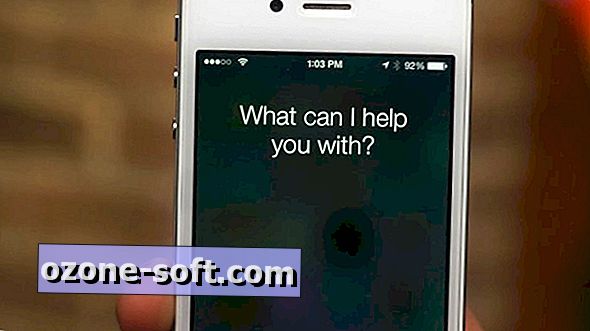


Để LạI Bình LuậN CủA BạN